ワードプレスに新しいテーマなどをインストールしようとした時、その条件の欄に「PHPのバージョンは○○以上です」と表示されていることがあります。
いきなりそんなこと言われたら、「PHPって何?!」ってビックリしますよね。


こちらでは、ワードプレスのPHPのバージョンをダッシュボードからあっという間に確認する方法をお伝えしていきます。
初心者でもワードプレスのPHPのバージョンを簡単に確認する2つの方法

ワードプレスのPHPのバージョンを簡単に確認する方法には、2つの方法があります。
- サーバーの管理画面から確認する方法
- ワードプレスのダッシュボードから確認する方法
他にもPHPinfo関数を使ったりする方法がありますが、この2つが初心者でも簡単に確認できる方法です。
2つのうち、より簡単に確認できるのは2つ目の「ワードプレスのダッシュボードから確認する方法」!
以前はレンタルサーバーのサーバー管理画面にログインして、そこからPHPのバージョンを確認しなければなりませんでしたが、ワードプレス5.2以降ではサーバーの管理画面にアクセスしなくてもワードプレスのダッシュボードから簡単に確認できるようになりました。


PHPのバージョンをワードプレスのダッシュボードから確認する方法

PHPのバージョンは、レンタルサーバーの管理画面にログインしなくても、ワードプレスのダッシュボードから簡単に確認することができることがわかりました。
ダッシュボードからのPHPのバージョン確認は簡単3ステップです。
step
1ワードプレスのダッシュボードからツールを開く
まず、ワードプレス管理画面(ダッシュボード)の「ツール」を開き、「サイトヘルス」をクリックします。
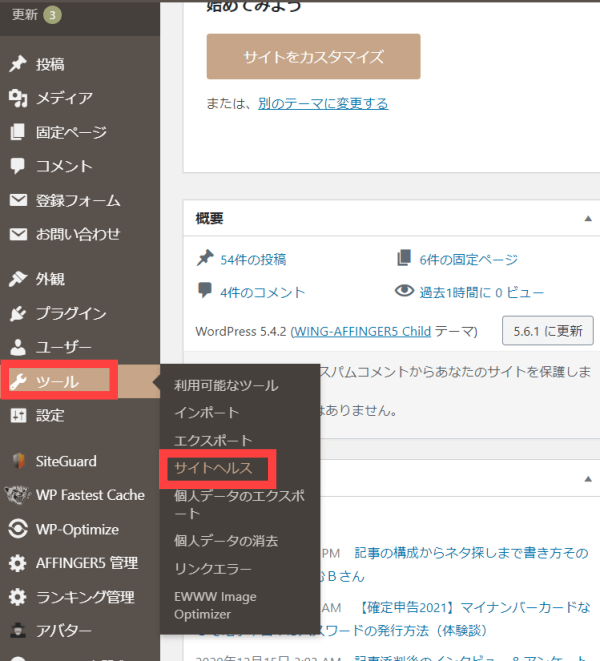
step
2サーバーをクリック
サイトヘルスをクリックすると、「ステータス」という画面になっているので、「情報」の方を選択します。
すると、「サイトヘルス情報」が確認できます。
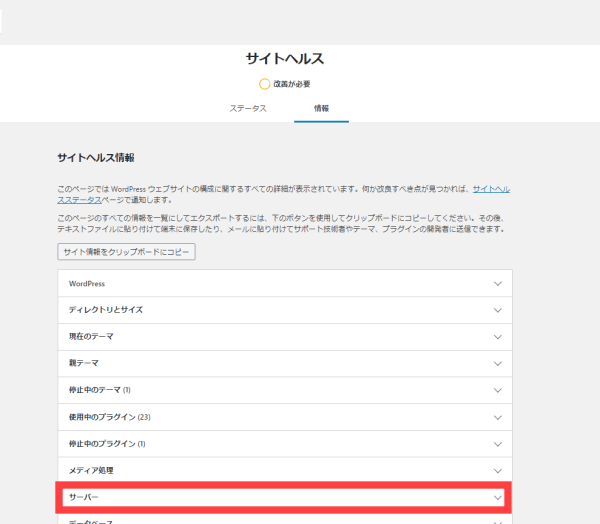
サイトヘルス情報から「サーバー」をクリックします。
step
3PHPのバージョンを確認
すると、サーバーの中に「PHPバージョン」の項目があるのでここで確認できます。
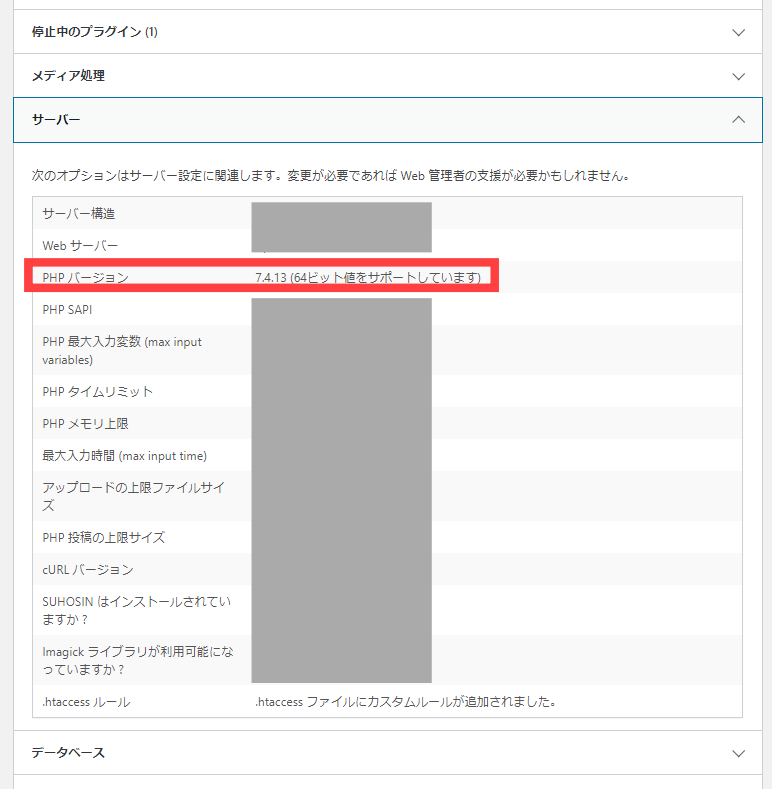
このようにして、すぐに確認できます。
ただ、どこに載っているのかがわからないと、ここまでたどり着けないんですよね。


ちなみに、レンタルサーバーの管理画面から確認することもできます。
エックスサーバーの場合は、エックスサーバーの管理画面から「PHPの切り替え」という項目にPHPのバージョンが記載されています。
まとめ
ワードプレスのPHPのバージョンは、いろいろな方法で確認することができます。
その中でもブログ初心者が一番簡単に確認できるのは、ワードプレスのダッシュボードから確認する方法。
この方法なら、レンタルサーバーの管理画面をわざわざ開かなくても、難しいコードがわからなくても、ワードプレスのダッシュボードから初心者でも超簡単にPHPバージョンを確認できます。
ワードプレスのダッシュボードにPHPのバージョン確認につながる項目があるのは、ワードプレス自体のバージョンが5.2以降の場合に限るので、そこは注意が必要です。


